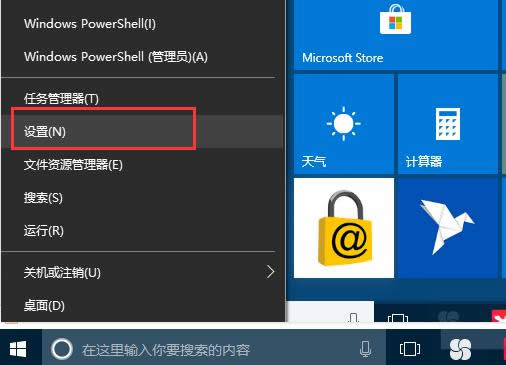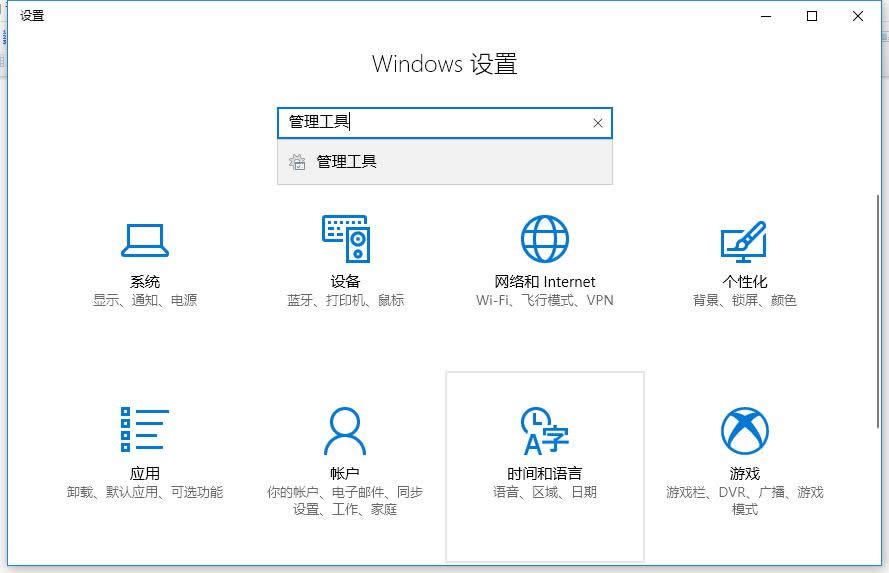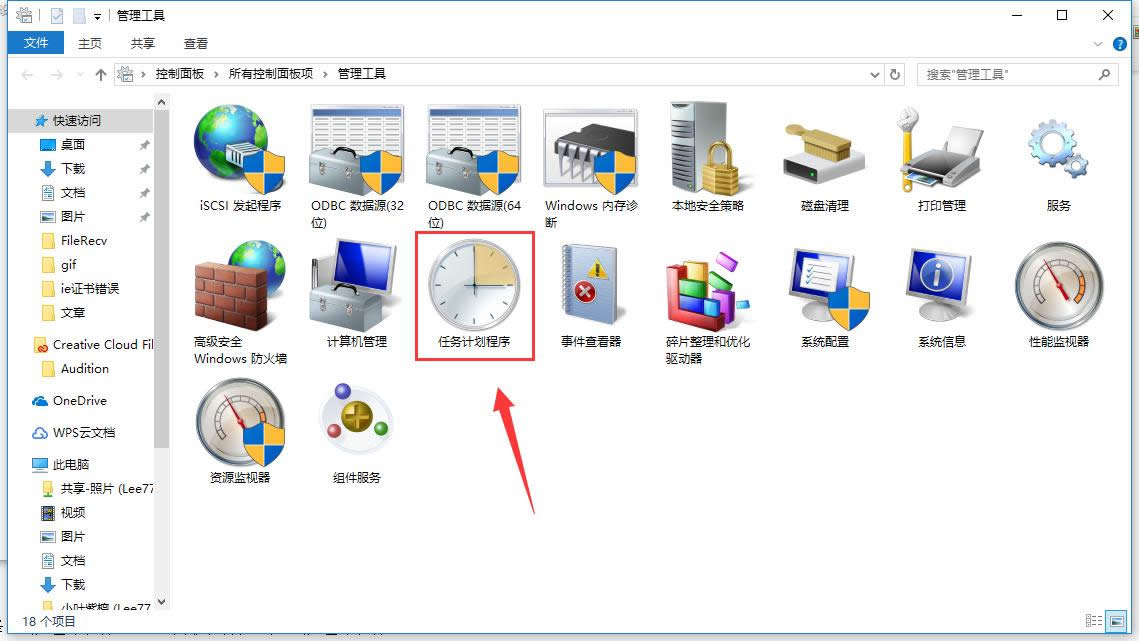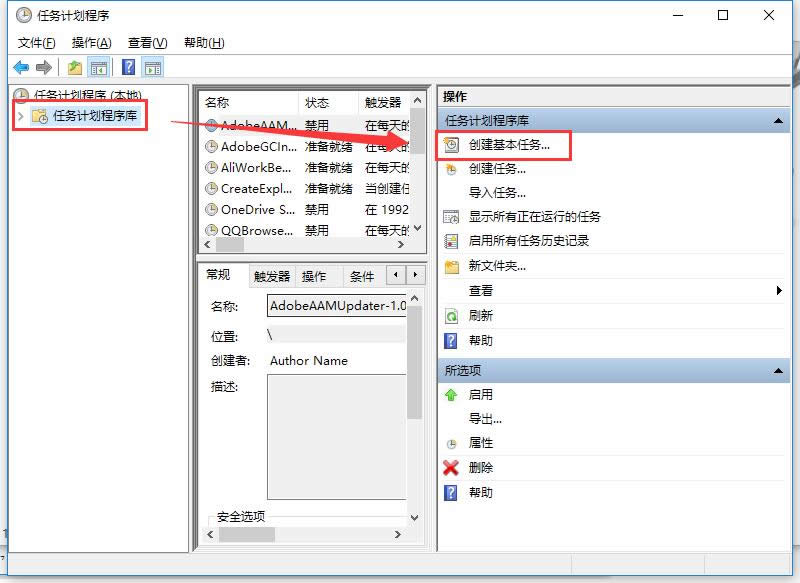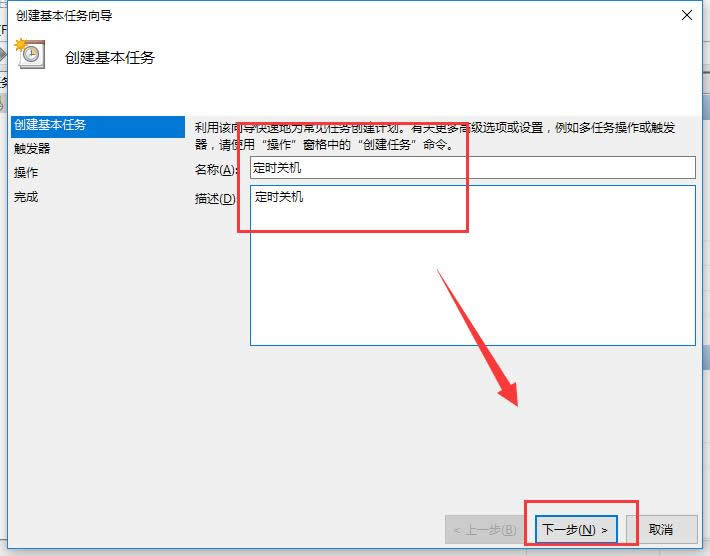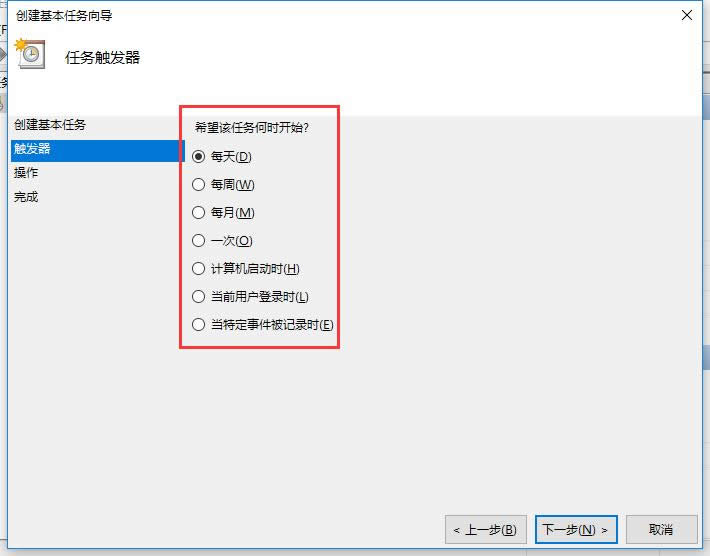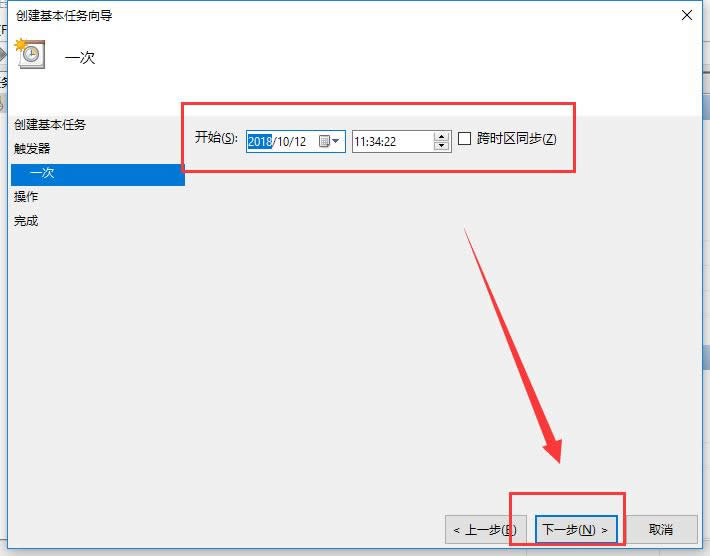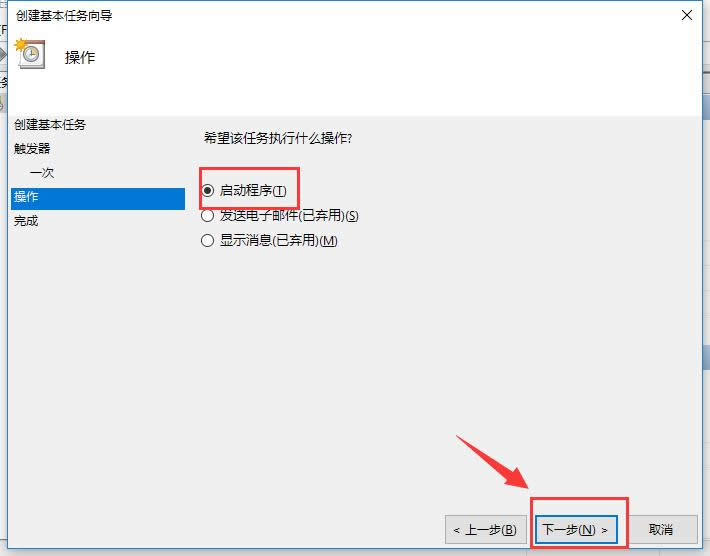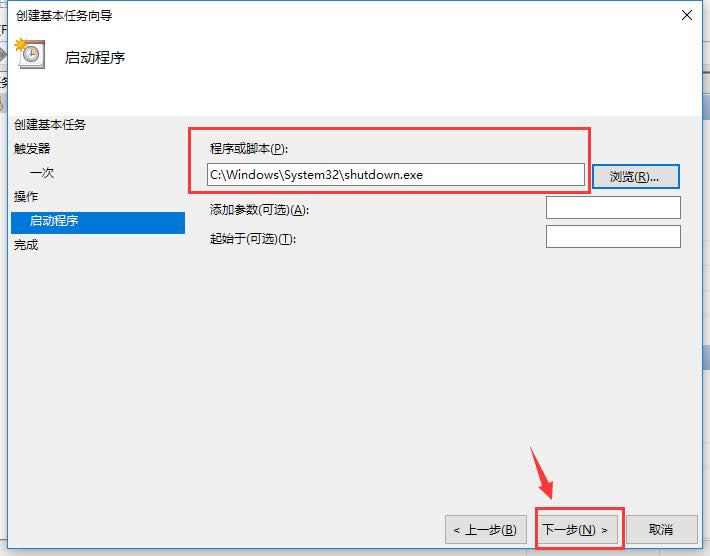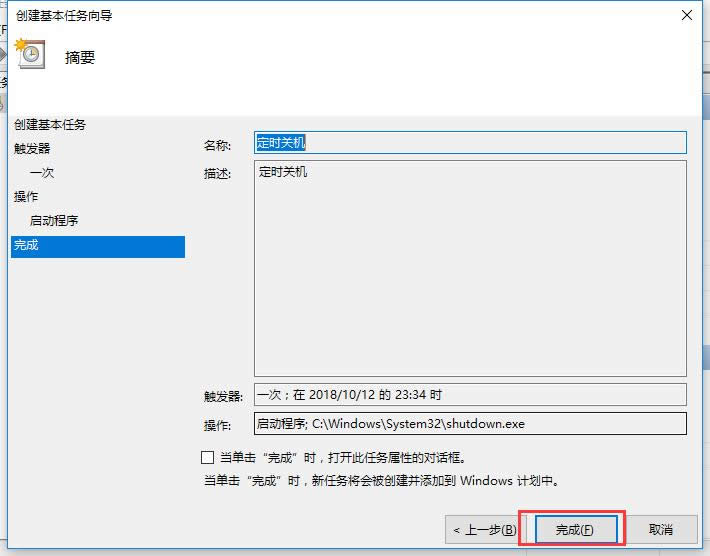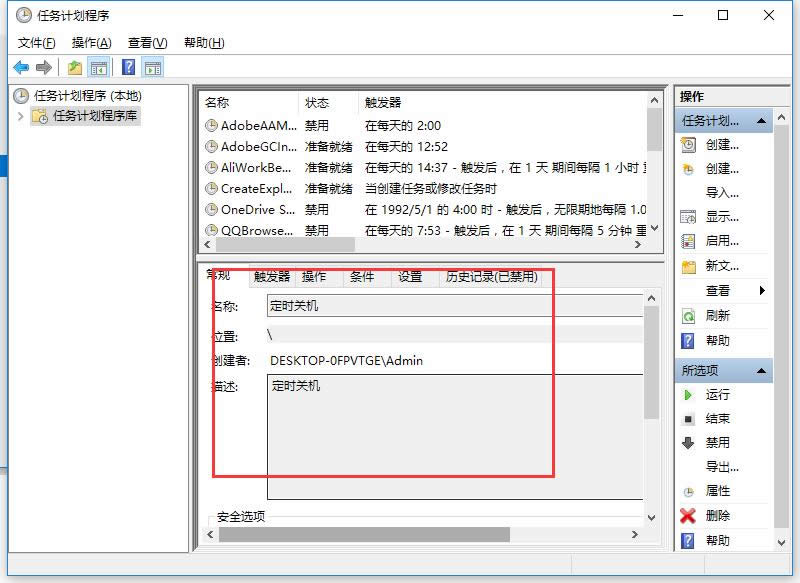本文章教您設置筆記本自動關機
發布時間:2021-02-03 文章來源:xp下載站 瀏覽:
|
Windows 10是美國微軟公司研發的跨平臺及設備應用的操作系統。是微軟發布的最后一個獨立Windows版本。Windows 10共有7個發行版本,分別面向不同用戶和設備。截止至2018年3月7日,Windows 10正式版已更新至秋季創意者10.0.16299.309版本,預覽版已更新至春季創意者10.0.17120版本 由于我們的工作很多時候都需要筆記本電腦幫助我們自動運作一些程序,而我們又想在這個時間段去忙其他事情的話,就會設置筆記本自動關機的時間,即可節能省電又可以完成工作,說到如何實現,小編早以準備好方法分享給您了。 在工作生活中,我們要用到筆記本下載文件或者電影,或者是錄制一些教程視頻,需要很長的待機時間,而在這個時候你又因為其它事情要離開,那如何是好的呢?現在給大家帶來了這方面的教程,下次遇到或者急用的你可能幫助很大哦。 以下是筆記本自動關機的設置教程: ps:今天的教程針對win10系統。 1、右鍵單擊“開始”,彈出菜單選擇“設置”; 2、在出現的設置界面,在搜索框中搜索“管理工具”,下圖所示:
筆記本載圖2 3、在管理工具里點擊“計劃任務程序”;
筆記本關機載圖3 4、先點擊下任務計劃程序庫,然后在中間的空白位置點擊右鍵,選擇“創建基本任務”,也可以點擊右邊的“創建基本任務”;
筆記本自動關機載圖4 5、給定時關機的任務取個名稱,如“定時關機”,然后點擊“下一步”;
筆記本自動關機載圖5 6、選擇關機任務從什么時候開始,根據自己需要選擇;
筆記本自動關機載圖6 7、設置定時關機的時間段,選擇定時關機每隔多長時間發生一次;
筆記本關機載圖7 8、選擇任務執行的操作為啟動程序;
筆記本關機載圖8 9、點擊“程序或腳本”后面的瀏覽進行選擇執行的程序,要是知道程序路徑就可以直接填寫程序,填上 shutdown 命令,這里參數設置 -s 表示關機;
筆記本自動關機載圖9 10、此界面選擇“完成”,結束自動關機的計劃任務設置;
筆記本自動關機載圖10 11、設置好后,在任務列表里就可以看定時關機任務了。
筆記本關機載圖11 以上是筆記本自動關機的設置教程。 新技術融合:在易用性、安全性等方面進行了深入的改進與優化。針對云服務、智能移動設備、自然人機交互等新技術進行融合。Windows 10所新增的Windows Hello功能將帶來一系列對于生物識別技術的支持。除了常見的指紋掃描之外,系統還能通過面部或虹膜掃描來讓你進行登入。當然,你需要使用新的3D紅外攝像頭來獲取到這些新功能。 |
本文章關鍵詞: 本文教您設置筆記本自動關機
相關文章
本類教程排行
系統熱門教程
本熱門系統總排行